表格乘法的公式怎么设置?很多小伙伴在问表格乘法的公式怎么设置批量结果计算、整列自动计算完成,今天系统城就给大家带来了表格乘法的公式设置方法,大家设置好之后可以更加快速的自动计算出相乘结果,有效提高效率,感兴趣的小伙伴可以来系统城了解下哦。


WPS Office 2019官方免费个人版
WPS Office 是金山软件股份有限公司出品的一款全面兼容微软Office格式的办公软件。WPS Office2019个人免费是办公必备的软件,软件提供强大的文字编辑处理功能,最常用的文字、表格、演示等多种功能都具备,你可以处理了各种各样的文档,体积很小,下载速度很快,安装也很快捷,有需要的用户欢迎下载!
表格乘法的公式怎么设置
1、选中单元格
选中需要计算乘法的单元格。
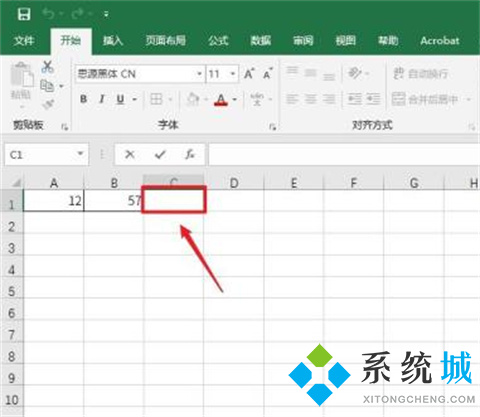
2、输入函数
输入函数:=PRODUCT(A1:B1)。
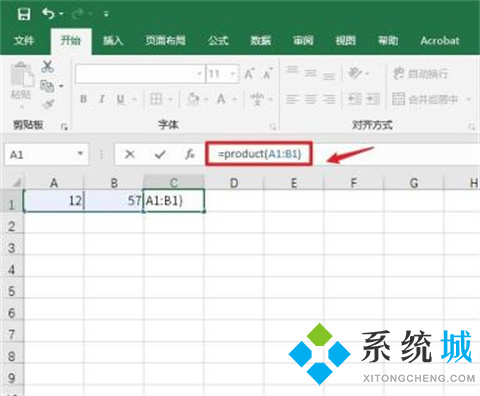
3、点击图标
点击【勾】图标。
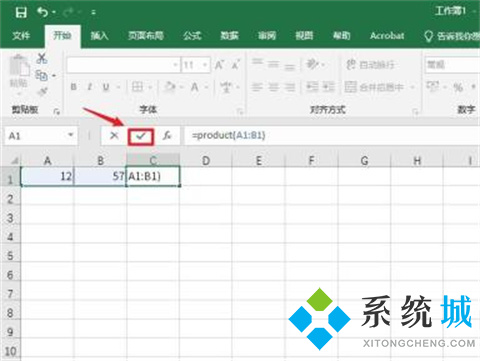
4、设置完成
表格乘法的公式设置完成。
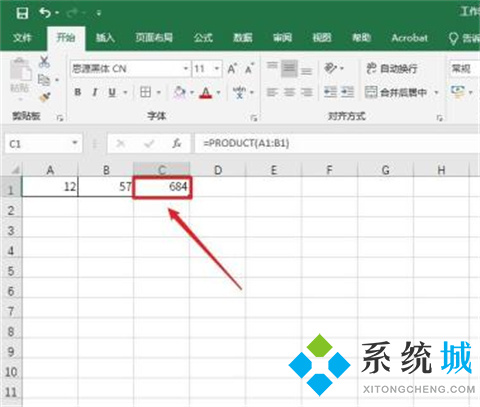
以上的全部内容就是系统城给大家提供的表格乘法的公式怎么设置的具体操作方法啦~希望对大家有帮助,还有更多相关内容敬请关注本站,系统城感谢您的阅读!
 站长资讯网
站长资讯网